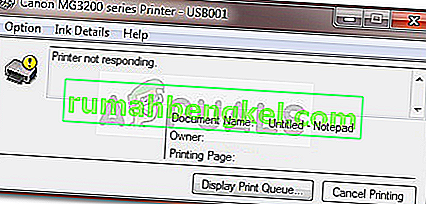البرامج النصية المجمعة هي سلسلة من الأوامر المخزنة في ملف نصي عادي يمكن تنفيذها بواسطة مترجم سطر الأوامر. بينما تُستخدم الملفات القابلة للتنفيذ لأداء عمليات ومهام مختلفة على جهاز الكمبيوتر. يتساءل بعض المستخدمين عما إذا كانت هناك طريقة لتحويل البرنامج النصي الدفعي (BAT) إلى ملف قابل للتنفيذ (EXE). في هذه المقالة ، يمكنك العثور على الطرق التي ستخبرك بكيفية تحويل البرامج النصية المجمعة إلى ملفات قابلة للتنفيذ.

هناك طرق مختلفة تتضمن استخدام برنامج جهة خارجية أو استخدام معالج حزمة الاستخراج الذاتي لـ Windows. سنعرض لك التحويل البسيط للنصوص الدفعية إلى ملفات قابلة للتنفيذ. ومع ذلك ، يمكن أن يكون هناك بعض التعقيدات إذا كانت البرامج النصية تحتوي على أخطاء أو تعقيد. نحن نستخدم البرنامج النصي الدفعي لفحص ping كمثال في هذه المقالة. ستبدو بعض الطرق الموضحة أدناه متكررة ، لكن جميع برامج التحويل لها أسماء متشابهة تقريبًا.
استخدام iexpress.exe لتحويل BAT إلى EXE
Iexpress.exe هو معالج إنشاء الإعداد المتوفر في نظام التشغيل Windows. تتكون هذه الأداة من مجموعة أوامر تساعد المستخدمين على إنشاء حزمة استخراج ذاتي واحدة من مجموعة من الملفات. هذا الملف القابل للتنفيذ هو جزء من Windows Internet Explorer. ومع ذلك ، باستخدام هذا الملف القابل للتنفيذ ، يمكن للمستخدم تحويل البرنامج النصي الدفعي (BAT) إلى الملف القابل للتنفيذ (EXE). اتبع الخطوات التالية للحصول على ملف EXE من خلال iexpress.exe:
- اضغط مع الاستمرار على مفتاح Windows واضغط على S لفتح ميزة البحث. اكتب " iexpress.exe " في البحث ، وانقر بزر الماوس الأيمن فوقه واختر تشغيل كمسؤول .
ملاحظة : بعد كتابة الاسم ، يمكنك أيضًا الضغط باستمرار على CTRL + Shift والضغط على الزر Enter لفتحه كمسؤول.
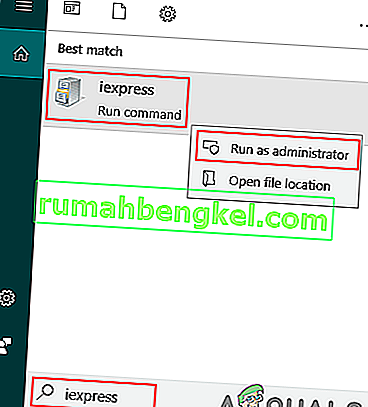
- اختر خيار إنشاء SED جديد وانقر على زر التالي .
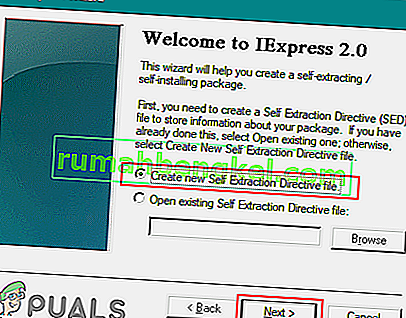
- لا تغير غرض الحزمة وانقر فوق التالي . قم بتوفير عنوان الحزمة لمربعات الحوار.
- انقر فوق الزر " التالي" لكل من موجه التأكيد واتفاقية الترخيص. الآن انقر فوق الزر " إضافة" في الملفات المجمعة ، وحدد Batch Script وانقر فوق الزر " فتح" .
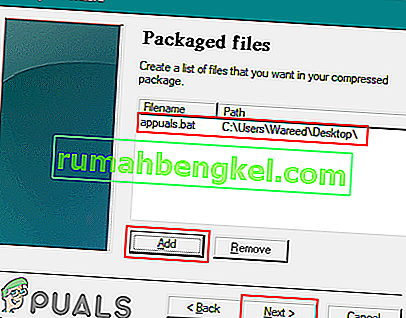
- انقر فوق قائمة تثبيت البرنامج وحدد البرنامج النصي للدفعة . بعد تحديد اكتب الأمر قبل اسم الملف كما هو موضح أدناه:
cmd / c appuals.exe
ملاحظة : appuals.exe هو اسم البرنامج النصي الدفعي الذي تختاره في قائمة برنامج التثبيت.
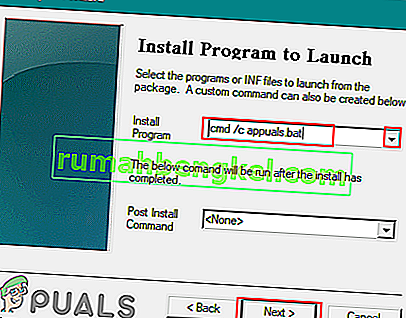
- اضغط على الزر " التالي" لكلٍ من "إظهار النافذة" و "رسالة الانتهاء" الآن توفير مسار و اسم الملف لحزمة بالضغط على تصفح زر.
ملاحظة : يمكنك تحديد الخيارات أو تركها بدون تحديد ، الأمر متروك لك.
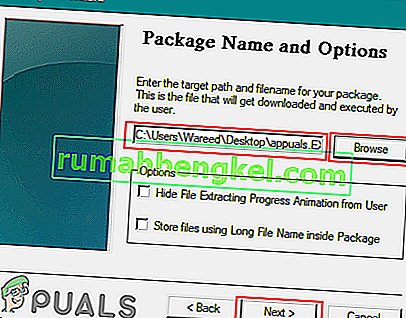
- انقر فوق الزر " التالي" لكل من تكوين إعادة التشغيل وحفظ SED. أخيرًا ، انقر فوق التالي لإنشاء حزمة ثم انقر فوق الزر إنهاء .
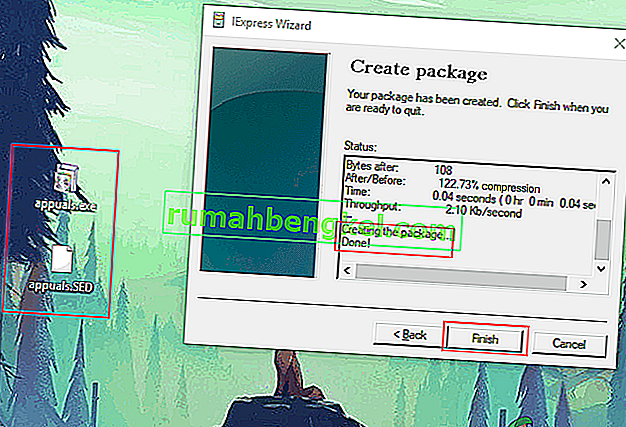
- ابحث عن الملفين في المسار الذي قدمته. سيكون أحدهما ملف EXE والآخر سيكون SED . انقر نقرًا مزدوجًا فوق ملف EXE لتشغيله.
استخدام محول BAT إلى EXE
إذا كانت الطريقة الأولى مربكة بالنسبة لك ، فيمكنك تنزيل أحد تطبيقات الطرف الثالث. تم تصميم معظم أدوات الجهات الخارجية خصيصًا لهذا التحويل المحدد لملفين. يعد محول BAT to EXE أحد الأدوات الشهيرة التي يستخدمها معظم المستخدمين لتحويل البرامج النصية المجمعة. اتبع الخطوات التالية لتجربة محول BAT to EXE:
- افتح المستعرض الخاص بك وقم بتنزيل برنامج التثبيت BAT to EXE Converter. قم بتثبيت الأداة عن طريق تشغيل المثبت.
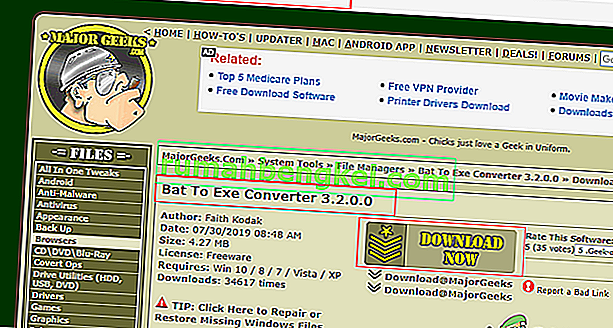
- انقر نقرًا مزدوجًا فوق اختصار BAT to EXE Converter لفتحه. انقر فوق أيقونة الزر "فتح" في الأعلى. اختر ملف البرنامج النصي الدفعي وانقر فوق الزر فتح .
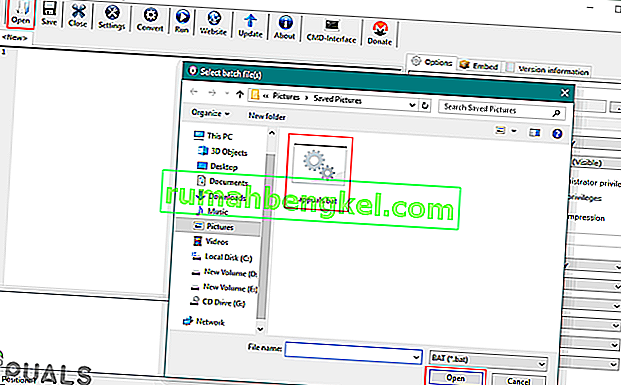
- الآن انقر على زر تحويل أيقونة في الجزء العلوي واختيار اسم و موقع لحفظ الملف المحول.
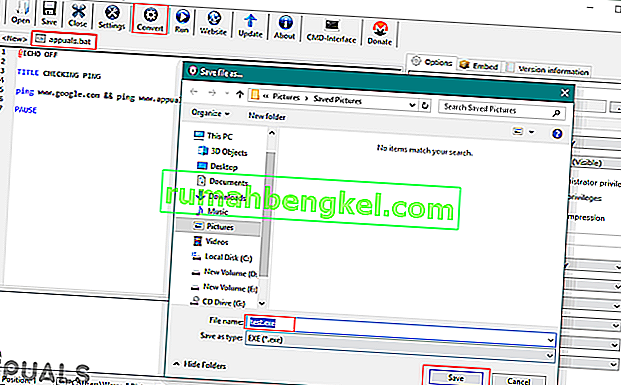
- سيتم إنشاء الملف القابل للتنفيذ للبرنامج النصي الدفعي.
استخدام Advanced BAT to EXE Converter
هذه الأداة مختلفة عن الأداة أعلاه. معظم الأدوات لها أسماء متشابهة ولكن يتم نشرها من قبل مطورين مختلفين. سيحتوي هذا على بعض الميزات الإضافية التي يمكن للمستخدمين استخدامها وفقًا لاحتياجاتهم. ومع ذلك ، فإن تحويل البرامج النصية دفعة بسيطة باستخدام هذه الأداة. اتبع الخطوات التالية لتحويل البرنامج النصي الدفعي إلى ملف قابل للتنفيذ باستخدام محول Advanced BAT to EXE:
- افتح المتصفح وقم بتنزيل برنامج Advanced BAT to EXE Converter. ثم قم بتثبيته على جهاز الكمبيوتر الخاص بك.
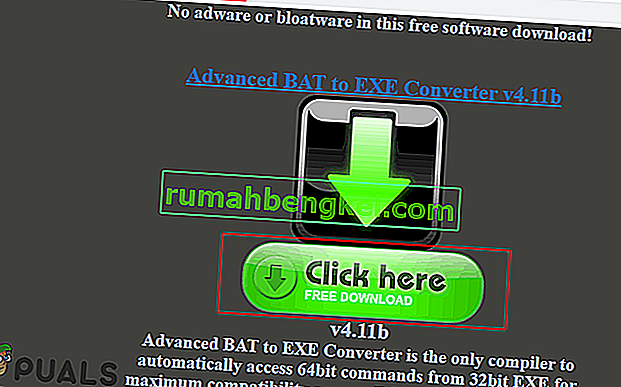
- اضغط مع الاستمرار على مفتاح Windows واضغط على S لفتح ميزة بحث Windows. ابحث عن Advanced BAT to EXE وافتح التطبيق.
- انقر فوق القائمة ملف في شريط القائمة واختر الخيار فتح . حدد البرنامج النصي للدفعة وانقر فوق الزر فتح .
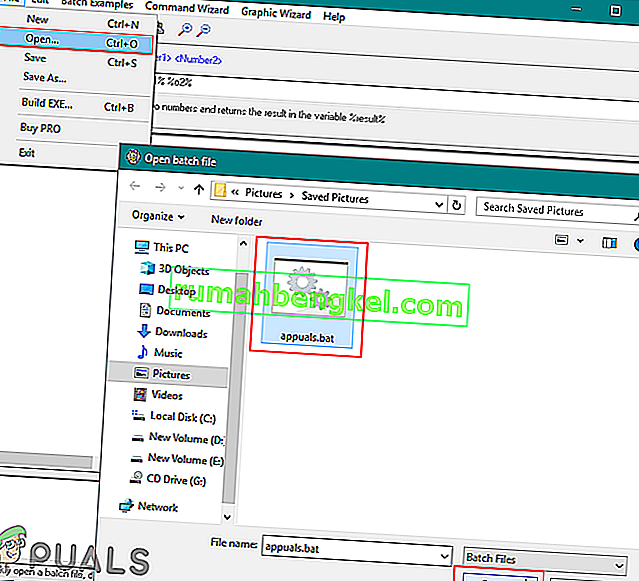
- انقر الآن على أيقونة Build EXE أسفل شريط القائمة. ستظهر نافذة جديدة وانقر على زر Build EXE في ذلك.
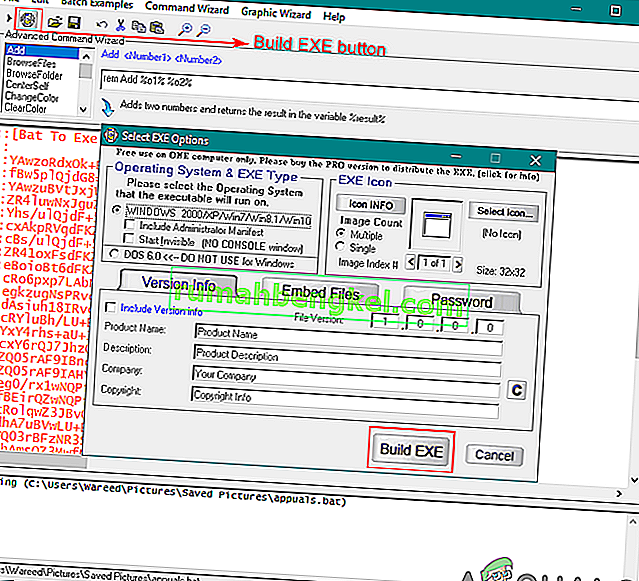
- اكتب اسم ملف EXE الحفظ وانقر على زر حفظ .
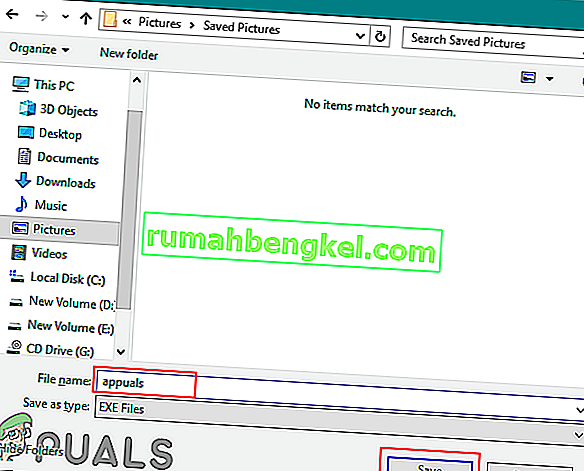
- سيكون ملفك جاهزًا كملف قابل للتنفيذ . افتحه بالنقر نقرًا مزدوجًا فوق الملف وتحقق من أنه سيعمل بنجاح.
هناك العديد من الأدوات الأخرى التي يمكن أن تساعد المستخدمين على تحويل ملف BAT إلى EXE. BAT 2 EXE هي أداة جيدة أخرى يمكنك التحقق منها. يمكنه تحويل جميع البرامج النصية المتوفرة بالدُفعات المتوفرة في المجلد بمجرد اختيار المجلد. تتيح لك أداة BAT 2 EXE أيضًا إضافة بيان المسؤول.

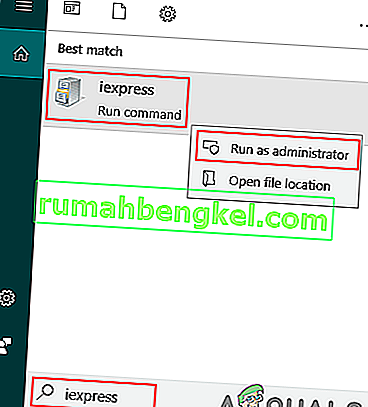
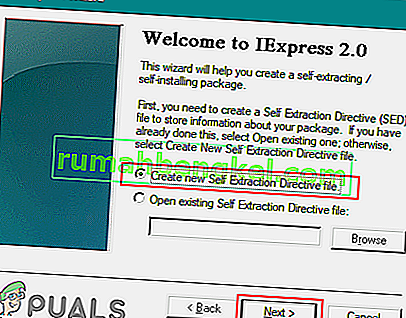
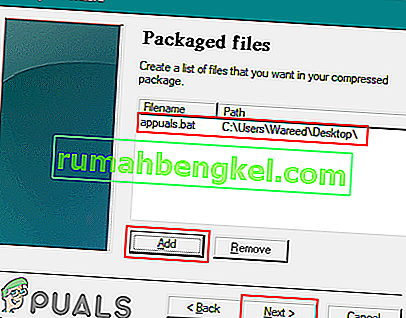
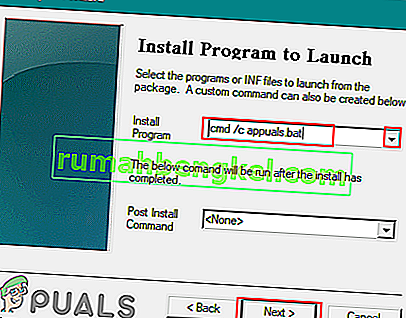
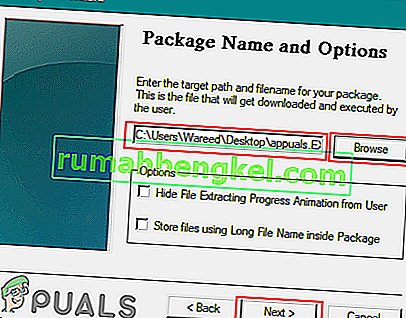
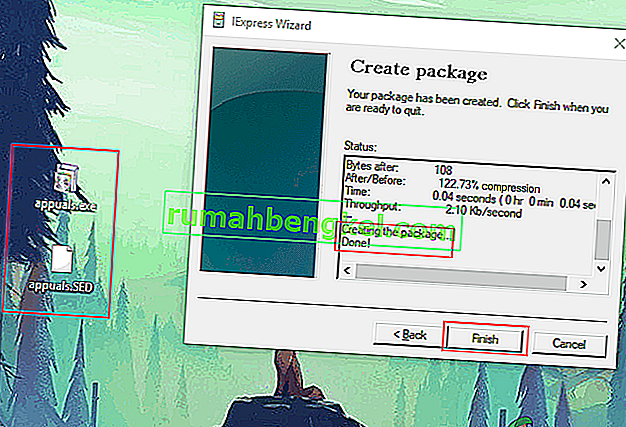
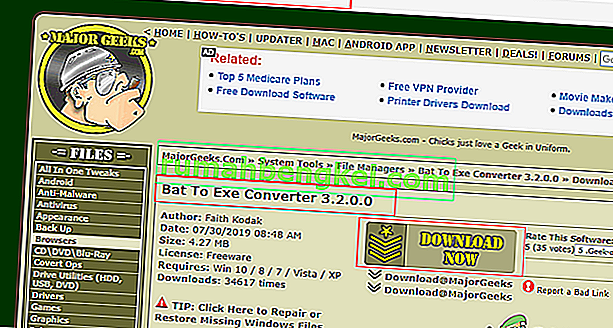
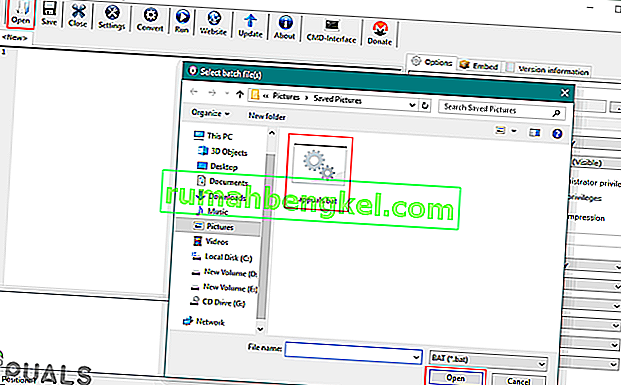
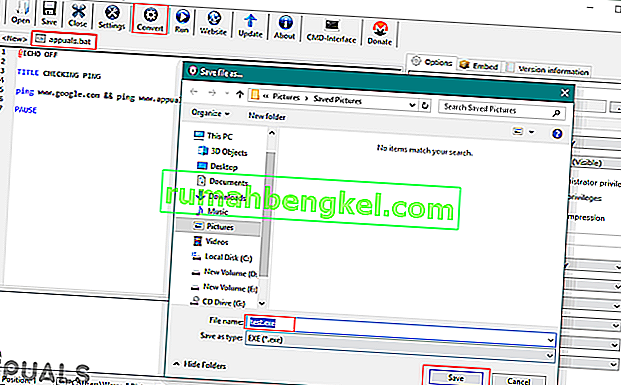
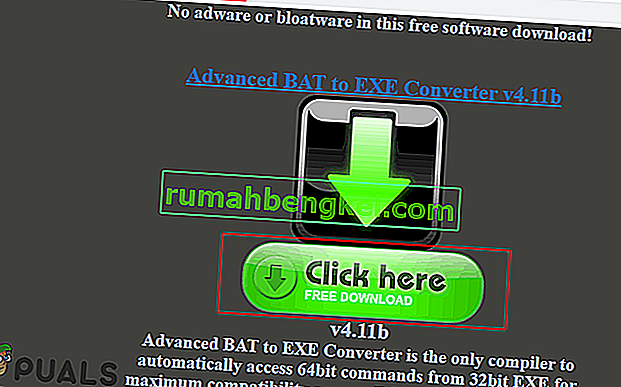
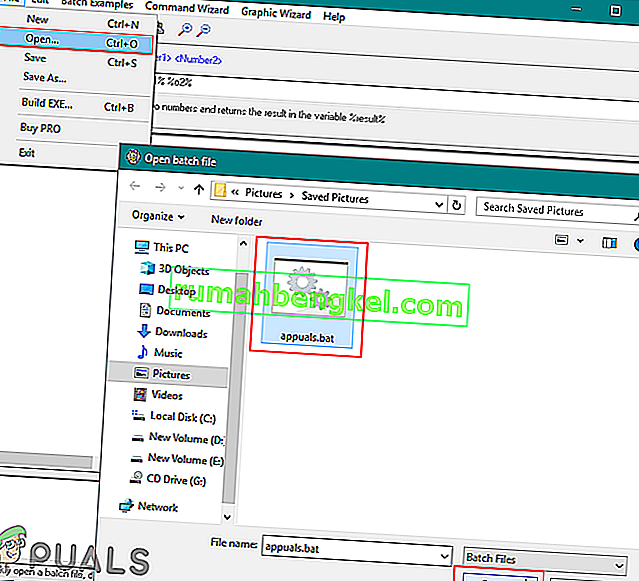
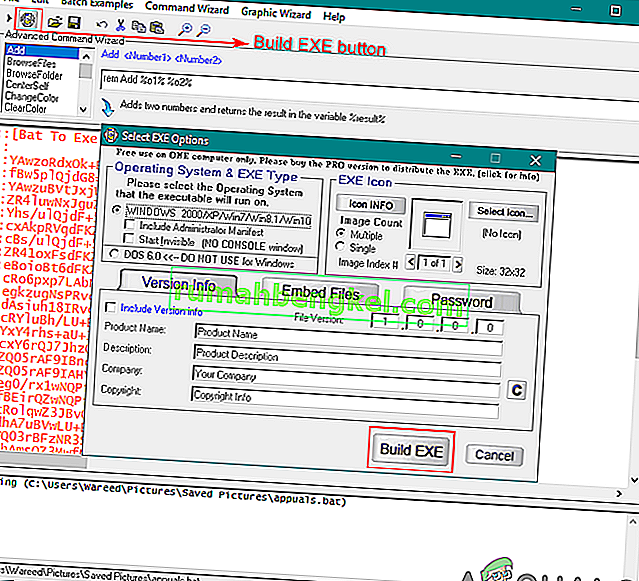
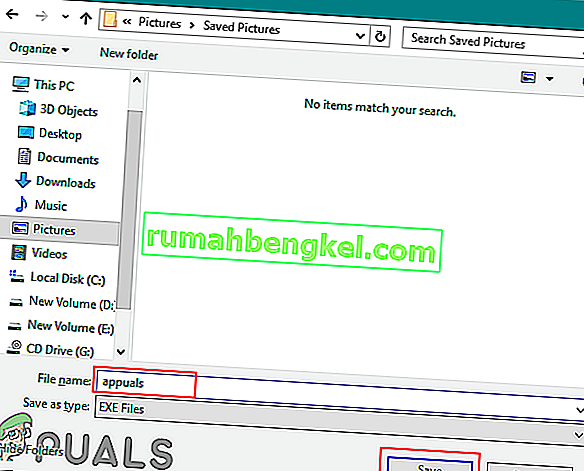

![إصلاح: جلسة & lsquo ؛ مسجل سياق Kernel الدائري & [رسقوو] ؛ توقف بسبب الخطأ التالي 0xc0000188](https://pics.rumahbengkel.com/files/guides/485/CCTTS2ABQLpic.jpg)